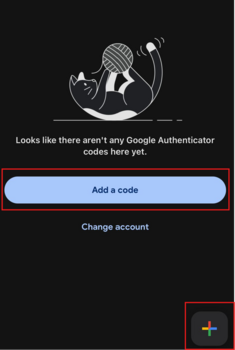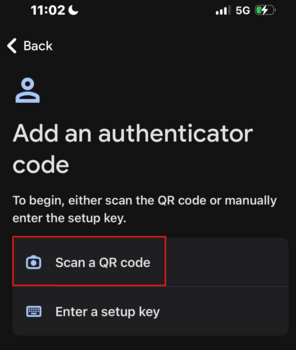Identification à double facteurs (MFA)
TYPO3 est capable de s'authentifier via plusieurs facteurs, en bref "l'authentification multi-facteurs" ou "MFA". On parle aussi parfois de "2FA", c'est-à-dire d'un processus d'authentification à deux facteurs, dans lequel - pour se connecter - l'utilisateur a besoin de
- "quelque chose que vous connaissez" (= le mot de passe) et
- "quelque chose que vous possédez" (= un dispositif d'authentification, ou une application d'authentification sur les téléphones mobiles ou les ordinateurs de bureau).
L'idée de la MFA est de renforcer la sécurité des sites du PLR Suisse. Chaque compte est destiné à un seul utilisateur. En effet, la MFA nécessitant une application personnelle, il n'est pas possible de partager le code à 6 chiffres entre plusieurs personnes. Si vous avez besoin d'un accès à Typo3, veuillez consulter la page "Démarrer avec Typo3" pour savoir comment demander un nouvel accès.
Pour en savoir plus sur les concepts de l'AMF, cliquez sur https://en.wikipedia.org/wiki/Multi-factor_authentication
Installation de la MFA
Voici les étapes à suivre pour installer la double authentification
1. La première étapte consiste à se conecter normalement sur Typo3 à l'aide de son nom d'utilisateur et mot de passe. Ceux-ci vous ont été fournis via e-mail.
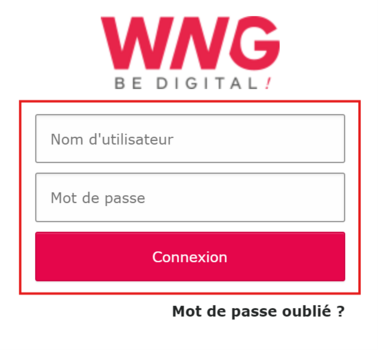
2. En suite, il faut installer la double authentification en cliquant sur le cadrant visible en rouge sur l'image.
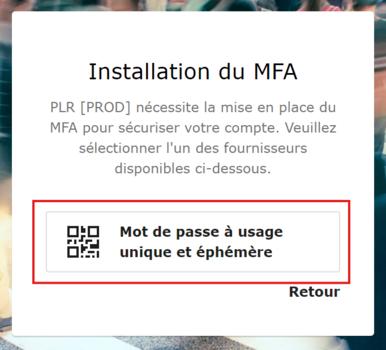
3. Vous allez atterir sur cette page contenant un code QR. Ce code devra être scanné via une application de double authentification (voir section "Exemple avec Google Authenticator"). Un code à 6 chiffres sera généré sur l'application. Notez que ce code change toutes les 30 secondes et qu'il devient donc rapidement invalide.
4. Ce code devra être entré dans "Etape 3".
5. Une fois que vous aurez cliqué sur "Configurer", la double authentification sera correctement installée. Cette étape ne doit être effectuée qu'une seule fois.
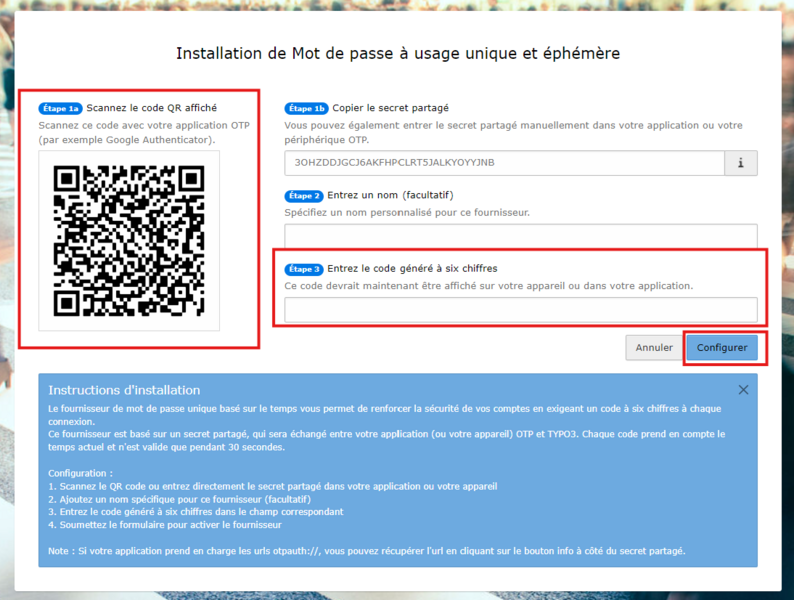
Connexion à Typo3 une fois la MFA installée
Une fois que la MFA est configurée correctement, il vous suffira de vous connecter avec votre nom d'utilisateur et votre mot de passe habituels. Ensuite, vous devrez récupérer le nouveau code à 6 chiffres dans l'application de double authentification.
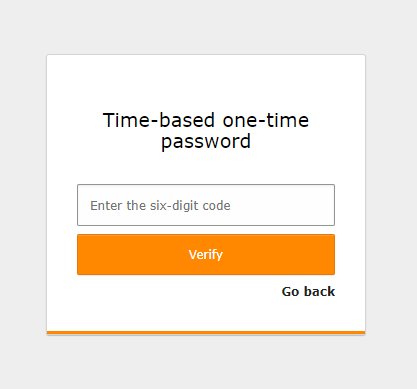
Que faire en cas de MFA bloquée?
Lorsque vous vous connectez, veillez à entrer le code correctement car il change toutes les 30 secondes. Comme il change toutes les 30 secondes, il devient rapidement invalide et peut bloquer le compte. Si votre compte est bloqué, veuillez nous contacter pour le débloquer.
Exemple avec Google Authenticator
Qu'est-ce que Google Authenticator ?
Google Authenticator est une application d'authentification à deux facteurs (2FA) développée par Google. Elle permet d'ajouter une couche supplémentaire de sécurité à vos comptes en ligne en utilisant la vérification en deux étapes. Au lieu de vous connecter simplement avec un mot de passe, vous devrez également fournir un code généré par l'application Google Authenticator.
Configuration initiale du Google Authenticator:
-
Téléchargement de l'application : Tout d'abord, téléchargez l'application Google Authenticator sur votre appareil mobile. Elle est disponible gratuitement sur les plateformes iOS et Android, et peut être téléchargée depuis l'App Store ou le Google Play Store.
-
Vous devez vous connecter à l'application en utilisant une adresse Gmail ou une adresse e-mail associée à Google. Une fois connecté au compte, vous pourrez scanner un nouveau code QR comme indiqué dans l'étape de connexion à Typo3.
-
Suivre les étapes sur les images ci-dessous pour installer un nouveau code QR sur l'application.
-